Pomáhá dep ve Windows 10. Několik možností pro deaktivaci DEP ve Windows. Video: zcela vypněte funkci DEP
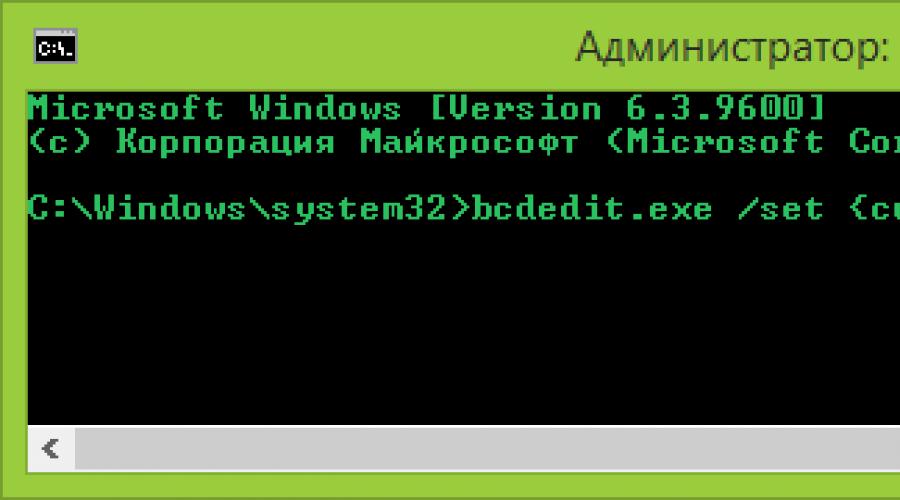
Ahoj všichni, dnes vám řeknu, jak zakázat DEP ve Windows.
V tomto návodu budeme hovořit o tom, jak zakázat DEP (Data Execution Prevention) ve Windows 7, 8 a 8.1. Totéž by mělo fungovat i ve Windows 10. Zakázání DEP je možné jak pro systém jako celek, tak pro jednotlivé programy, které při spuštění zobrazují chyby Data Execution Prevention.
Smyslem technologie DEP je, že Windows, spoléhající na hardwarovou podporu NX (No Execute, pro procesory AMD) nebo XD (Execute Disabled, pro procesory Intel), zabraňuje spuštění spustitelného kódu z těch paměťových oblastí, které jsou označeny jako nespustitelné. Jednoduše řečeno: blokuje jeden z vektorů útoku malwaru.
U některého softwaru však může aktivovaná funkce Data Execution Prevention způsobit chyby při spuštění – k tomu dochází u aplikačních programů i her. Chyby ve tvaru „Instrukce na adrese přistupovala do paměti na adrese. Paměť nelze číst ani zapisovat“ může být také způsobeno DEP.
Zakázání funkce DEP pro Windows 7 a Windows 8.1 (v celém systému)
První metoda umožňuje zakázat funkci DEP pro všechny programy a služby Windows. Chcete-li to provést, otevřete příkazový řádek jako správce - ve Windows 8 a 8.1 to lze provést pomocí nabídky, která se otevře kliknutím pravým tlačítkem myši na tlačítko Start ve Windows 7 najdete příkazový řádek ve standardních programech, klikněte pravým tlačítkem na něm a vyberte „Spustit jako správce“.
Na příkazovém řádku zadejte
bcdedit.exe /set (aktuální) nx AlwaysOff
a stiskněte Enter. Poté restartujte počítač: při příštím přihlášení do tohoto systému bude funkce DEP deaktivována.

Mimochodem, pokud si přejete, pomocí bcdedit můžete vytvořit samostatnou položku v nabídce spouštění a výběru systému s deaktivovanou funkcí DEP a v případě potřeby ji použít.
Poznámka: Chcete-li v budoucnu povolit funkci DEP, použijte stejný příkaz s atributem Vždy na namísto Vždy vypnuto.
Dva způsoby, jak zakázat funkci DEP pro jednotlivé programy
Může být rozumnější zakázat Prevenci spuštění dat pro jednotlivé programy, které způsobují chyby DEP. To lze provést dvěma způsoby – změnou dalších nastavení systému v Ovládacích panelech nebo pomocí Editoru registru.
V prvním případě přejděte na Ovládací panely - Systém (můžete také kliknout na Můj počítač klikněte pravým tlačítkem a vyberte Vlastnosti). Vyberte položku ze seznamu vpravo Pokročilé systémové nastavení, poté na kartě dodatečně klikněte na tlačítko Možnosti V kapitole Výkon.

Otevřete záložku „Data Execution Prevention“, zaškrtněte „Povolit DEP pro všechny programy a služby kromě níže vybraných“ a pomocí tlačítka „Přidat“ zadejte cesty ke spustitelným souborům programů, pro které chcete DEP zakázat. Poté je vhodné také restartovat počítač.

Zakázání funkce DEP pro programy v Editoru registru
V podstatě totéž, co bylo právě popsáno pomocí prvků ovládacího panelu, lze provést pomocí editoru registru. Chcete-li jej spustit, stiskněte klávesy Windows + R na klávesnici a zadejte regedit poté stiskněte Enter nebo Ok.
Takto můžete ve Windows jednoduše zakázat funkci DEP.
Počínaje WIndows XP podporují operační systémy Microsoft hardwarovou ochranu standardů ExecuteDisabled (Intel) a NoExecute (AMD). Microsoft souhrnně nazval podporu pro tyto hardwarové pokyny DEP (v ruštině - „Data Execution Prevention“). Účelem této funkce je zabránit tomu, aby se programový kód čtený z některých oblastí paměti RAM stal spustitelným. Srozumitelně řečeno, takto je blokován jeden ze způsobů napadení počítače viry. Funkce je jistě užitečná, ale někteří programátoři při psaní svých „mistrovských děl“ neberou v úvahu specifické chování programu, když je taková ochrana povolena. Výsledkem je, že jednoduchý uživatel obdrží chybu „Paměť nelze číst/zapisovat“. Pokud narazíte na podobný problém a jste si naprosto jisti, že program není škodlivý, můžete zkusit deaktivovat ochranu DEP. To poněkud oslabí zabezpečení, ale pravděpodobně vám umožní používat program. Později v tomto příspěvku popíšu, jak zakázat prevenci spouštění hardwarových dat.
Pokud máte jeden nebo více programů, které jsou v konfliktu s funkcí DEP, doporučuje se zakázat ochranu pouze pro ně, aniž by to ovlivnilo chování systému jako celku. Chcete-li to provést, postupujte takto:

Upozorňujeme, že selektivní zakázání funkce DEP je možné pouze u 32bitových programů. Když se pokusíte přidat 64bitovou aplikaci na seznam povolených, zobrazí se chybová zpráva.  Pokud bezpodmínečně potřebujete spustit 64bitový program, který obchází funkci DEP, jediným východiskem je úplné vypnutí ochrany pro všechny aplikace v systému. Jak to udělat, bude diskutováno o něco později.
Pokud bezpodmínečně potřebujete spustit 64bitový program, který obchází funkci DEP, jediným východiskem je úplné vypnutí ochrany pro všechny aplikace v systému. Jak to udělat, bude diskutováno o něco později.
Zakázání funkce DEP prostřednictvím registru
Druhým způsobem, jak zakázat ochranu DEP pro jednotlivý program, je úprava registru. Kroky potřebné k tomu jsou:

Pokud máte mnoho programů, které jsou nekompatibilní se systémem prevence spuštění kódu, nebo pokud je mezi nimi alespoň jeden 64bitový, budete muset funkci DEP úplně zakázat. Pokyny jsou následující.
Dobrý den, přátelé.
Odmítá váš operační systém spustit požadovanou hru nebo program? Zjistěte, jak deaktivovat DEP ve Windows 10 a s největší pravděpodobností svůj problém vyřešíte.
Setkáváte se s touto zámořskou zkratkou poprvé? O to více pak stojí za to věnovat pozornost tomuto článku, který velmi jednoduše vysvětluje, co to je, kdy funkci deaktivovat a jak povolit DEP v případě, že si to rozmyslíte.
Dekódování
Začněme vysvětlením pojmu. Tři velká písmena skrývají frázi Prevence spouštění dat. V našem jazyce to zní jako „prevence spouštění dat“.
V praxi tento pojem znamená výchozí nainstalovanou funkci Windows, něco jako antivirus, ale ve skutečnosti se za něj nepovažuje. Blokuje programy, které chtějí ke své práci využít část paměti RAM, která je operačním systémem označena jako „nepoužitá“.
Vy zase obdržíte zprávu jako tato: „instrukce na adrese „takový a takový“ vstoupila do paměti na adrese „jiné“, paměť nelze „zapsat“ ani „číst“. A vše, co můžete v této situaci udělat, je kliknout na „OK“.
Tak tomu však bylo, než jste narazili na tento článek. Po přečtení pro vás takové chyby nebudou překážkou. Nabízím vám několik způsobů, jak tuto službu zakázat.
Přes příkazový řádek
Stačí dodržet 3 jednoduché kroky:


Pokud chcete vrátit vše do původního stavu, udělejte totéž, pouze nahraďte konec příkazu za „Zapnuto“.
Zakázání funkce DEP pro určité programy
Nedoporučuji se zbavovat vestavěného blokátoru vůbec, protože stále může zastavit nějaký malware. Navrhuji proto, abyste zakázali funkci DEP speciálně pro programy, které nelze spustit, a nikoli pro celý systém jako celek.
Musíte si ale být jisti, že neobsahují viry. Dá se jim věřit? Pak začneme:
- Otevřete sekci Systém z ovládacího panelu. Alternativní možnost: klikněte pravým tlačítkem myši na ikonu „můj počítač“ a zadejte „Vlastnosti“.
- Přejděte na „Pokročilá nastavení systému“ a v zobrazeném okně rozbalte kartu „Upřesnit“.
- Klikněte na tlačítko „Možnosti“ umístěné nahoře.


Přes Editor registru
Výjimky můžete přidat jiným způsobem:
- Vstupte do Editoru registru podržením tlačítek Win a R.
- Klepněte na OK nebo Enter.

- Vlevo přejděte do složek HKEY_LOCAL_MACHINE - SOFTWARE - Microsoft - Windows NT - CurrentVersion - AppCompatFlags - Layers.
- Pokud jste neviděli poslední, vytvořte si ho sami.
- Pro program, který chcete uvolnit z funkce DEP, vytvořte parametr řetězce s názvem, který odpovídá cestě k samotnému souboru.
- Hodnota tohoto parametru by měla vypadat takto: DisableNXShowUI.

Všechny výše popsané metody fungují nejen ve Windows 10, ale také v 7, 8 a 8.1.
Pomohl vám tento článek?
Nezapomeňte o tom říct svým přátelům.
V operačních systémech Microsoft Windows počínaje verzí XP je jedna zajímavá funkce – prevence spouštění dat, v originále nazývaná Prevence spouštění dat (DEP). Občas překáží běžnému provozu a je potřeba jej vypnout. V zásadě na tom není nic složitého a pokud nebude následovat žádný efekt, pak můžete vše znovu zapnout.
Jak úplně zakázat DEP
Pojďme tedy rovnou k věci. Klikněte na tlačítko „Start“ a do vyhledávacího pole napište „cmd“. Ve výsledcích vyhledávání úplně nahoře najdeme cmd- to je potřeba pro . Chcete-li jej spustit s právy správce, klikněte pravým tlačítkem myši na příkaz a z kontextové nabídky vyberte „Spustit jako správce“.
Pokud jste tedy aktuálně přihlášeni do Windows jako běžný uživatel, systém vás požádá o zadání hesla správce. Nyní vložte příkaz do černého okna, které se objeví, a stiskněte „Enter“:
bcdedit.exe /set (aktuální) nx AlwaysOff
Výsledkem by měla být zpráva: „Operace byla úspěšně dokončena“

Dále je třeba restartovat, aby se změny projevily. Proto jsme zakázali DEP pro VŠECHNY služby a programy bez ohledu na to, zda váš procesor podporuje prevenci spouštění dat na úrovni hardwaru či nikoli.
Jak zakázat funkci DEP pro konkrétní program
K tomu jdeme do "Ovládací panely -> Systém" nebo klikněte pravým tlačítkem myši na ikonu „Tento počítač“ na ploše a vyberte „Vlastnosti“. V levé části okna klikněte na „Pokročilá nastavení systému“

V části „Výkon“ klikněte na tlačítko „Možnosti“.

Potřebujeme kartu Zabránění spouštění dat. Zde je v zásadě vše jasné:

Ve výchozím nastavení funkce DEP funguje pouze pro základní programy a služby. Přesunutím přepínače do polohy „Povolit DEP pro všechny programy a služby kromě níže vybraných“ můžeme sami určit, které programy potřebují funkci DEP zakázat. Chcete-li to provést, jednoduše vyberte program ze seznamu nebo klikněte na „Přidat“ a ručně vyberte spouštěcí soubor (.exe).
Upozorňujeme, že do tohoto seznamu nelze přidat 64bitové aplikace. Také samotný program musí podporovat práci s vypnutým DEP. V každém případě okamžitě uvidíte chybovou zprávu.
Zde je další věc, před zrušením funkce DEP z příkazového řádku nejprve zkontrolujte, zda fungovala pro všechny programy. Poté nejprve přepněte pouze na základní služby a programy a restartujte. Snad bude problém, který vás přivedl k tomuto článku, vyřešen.
Jak znovu zapnout funkci DEP
Chcete-li vrátit DEP zpět, spusťte znovu příkazový řádek „cmd“ jako správce, ale tentokrát vložte následující příkaz:
bcdedit.exe /set (aktuální) nx OptIn
a restartujte.
Co je vlastně DEP?
Nyní krátká odbočka: o jaký druh funkce se jedná a k čemu se používá. Data Execution Prevention je navržena tak, aby chránila systém před určitými viry a hrozbami zabezpečení systému. Ale za žádných okolností by to nemělo být zaměňováno s antivirem nebo firewallem! To jsou úplně jiné věci.
DEP označí některé oblasti služeb v paměti RAM počítače jako „nespustitelné“ a pokud se program pokusí spustit svůj kód v této oblasti, funkce bude fungovat, program bude násilně ukončen a zobrazí se odpovídající zpráva. Faktem je, že některé viry mohou fungovat tímto způsobem, a proto tato metoda blokování pomáhá zabránit spuštění určitého škodlivého kódu.
Existuje jak hardwarová implementace DEP (pomocí příkazů procesoru), tak softwarová implementace (pomocí speciálního softwarového kódu Windows). Hardwarová implementace je spolehlivější a podporují ji všechny moderní procesory. Pokud tedy nejsou žádné problémy, pak je lepší v nastavení nic neměnit. Funkce DEP však bohužel může narušovat provoz běžných programů, takže je někdy zakázána. Jak na to - tento článek vám pomůže!
DEP – z angličtiny. „Data Execution Prevention“ – zabránění spuštění dat je speciální funkce, která vám umožňuje chránit váš počítač před viry. Účelem jeho činnosti je blokovat programy, které chtějí při práci využívat paměťovou oblast označenou systémem jako „nevyužitou“. Obvykle je chyba:
Vyskytuje se z tohoto důvodu – program není kompatibilní s touto ochrannou funkcí a nemusí být nutně škodlivý. U starých her a aplikací se podíváme na to, jak zakázat DEP ve Windows 7, 8, 10 a tato ochrana se poprvé objevila v operačním systému Windows XP.
Jak zakázat dep ve Windows 7, 8, 10 - několik možností
Beru na vědomí, že funkce „Data Execution Prevention“ žádným způsobem neovlivňuje výkon počítače a neměli byste ji deaktivovat, pokud to není nutné. Princip nastavení pro vaše systémy je stejný, drobné rozdíly v oknech jsou možné.
Zakázat DEP pomocí speciálních příkazů
Chcete-li to provést, spusťte příkazový řádek (cmd) jako správce. Zjistěte, jak to udělat
Zadejte následující příkazy:
- zakázat:
bcdedit.exe /set (aktuální) nx AlwaysOff  - zapnout:
- zapnout:
bcdedit.exe /set (aktuální) nx AlwaysOn
Tím deaktivujete „Data Execution Prevention“ pro celý operační systém, což snižuje antivirovou ochranu. Přejděme proto k druhému způsobu.
Nakonfigurujte výjimky pro DEP v systému Windows
Chcete-li to provést, klikněte pravým tlačítkem myši – „Tento počítač“ – „Vlastnosti“ – karta „Upřesnit“ – sekce „Výkon“ – „Možnosti“ – karta „Zabránění spouštění dat“

Vyberte „Povolit DEP pro všechny programy a služby kromě níže vybraných: ...“ a pomocí tlačítka „Přidat“ přidejte potřebné programy k výjimkám. Přidejte pouze programy, které znáte. Ve Windows tedy můžete tuto funkci zakázat pouze pro nezbytnou část programů.
